Gestalten Sie Ihre Heimatzeitung mit!
Teilen Sie Ihre Fotos als WOCHENBLATT-Leserreporter

- Oh wie süß: Wie schnell Sie einen Schnappschuss wie diesen mit der WOCHENBLATT-Community teilen können, finden Sie in diesem Artikel
- Foto: pexels/david selbert heller
- hochgeladen von Tamara Westphal
Schnappschuss erstellen
Ein niedliches Tier im Wildpark, eine wunderschöne Landschaft oder witzige Verkehrsschilder: Teilen Sie Ihre Fotos als WOCHENBLATT-Leserreporter und nutzen Sie Ihre Heimatzeitung aktiv!
Nach der kurzen und kostenlosen Registrierung auf Kreiszeitung Wochenblatt, können Sie in wenigen Schritten selbst Ihren ersten Schnappschuss erstellen. Hier gibt's die Infos:
1. Schnappschuss erstellen
Nach Ihrer Anmeldung (Lesen Sie hier wie Sie sich registrieren) klicken Sie rechts oben auf Ihr Profil (1.) und wählen in dadurch geöffneten der Menü-Leiste unter "Meine Schnappschüsse" den Reiter "Schnappschuss erstellen" (2.) aus. Die einzelnen Schritte finden Sie auch in der nachfolgenden Bildergalerie.
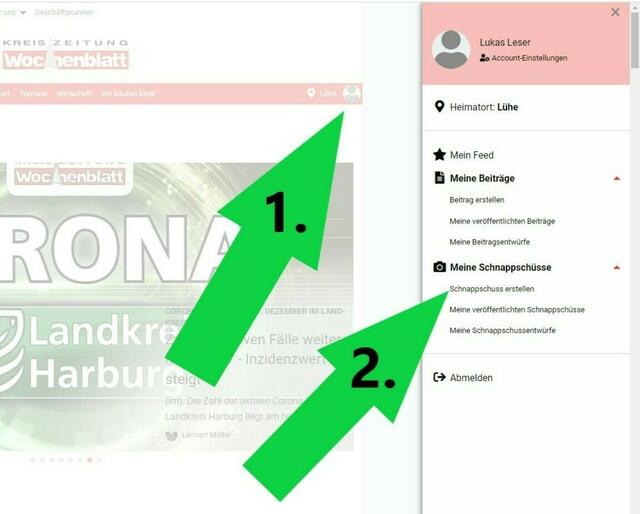
- Hier geht es zum Schnappschuss: Nach Ihrer Registrierung auf www.kreiszeitung-wochenblatt.de klicken Sie auf Ihren Account (1.) oben rechts auf unserer Internetseite und wählen dort unter "Meine Schnappschüsse" den Reiter "Schnappschuss erstellen" (2.) aus
- Foto: tw
- hochgeladen von Tamara Westphal
2. Foto hinzufügen/hochladen
Es öffnet sich eine neue Ansicht. Klicken Sie auf „Bild hochladen“, um ein Foto aus Ihrer Datenbank auszuwählen. Mobil können Sie alternativ auch direkt ein Foto mit Ihrer Smartphone- oder Tablet-Kamera aufnehmen und hochladen. Gestattet sind Dateien mit einer maximalen Größe von 32 Megabyte (MB) pro Bild. Empfohlen sind Bildformate vom Typ JPG oder PNG.
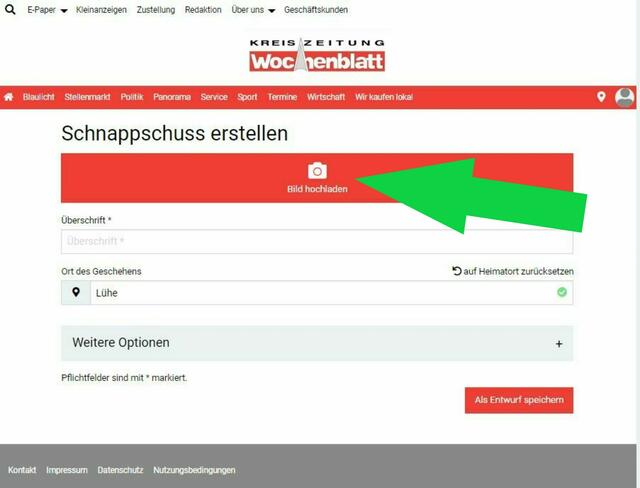
- Selbsterklärend: Bild (vom eigenen Desktop/Medium) hochladen
- Foto: tw
- hochgeladen von Tamara Westphal
3. Urheber, Bildunterschrift und Bildfokus
Nach dem Hochladen Ihres Schnappschusses haben Sie die Möglichkeit - ganz wichtig - den Urheber (1.) des Fotos einzufügen. Für eigene Bilder verwenden Sie bitte Ihren Namen (nicht "privat"). Bitte beachten Sie, dass Sie nur dann fremde Fotos veröffentlichen dürfen, wenn Sie deren Verwendungsrechte vom Urheber schriftlich eingeholt haben. Wenn Sie wegen der Verwendungsrechte unsicher sind, wenden Sie sich bitte direkt an unser Team!
Ein Foto kann nicht nur schön, sondern auch informativ sein. Beschreiben Sie also in der Bildunterschrift (2.) gerne ausführlich, was auf dem Schnappschuss zu sehen ist. Übrigens: Die Bildunterschrift ist auch für das barrierefreie Internet relevant.
Zu guter Letzt können Sie durch den Bildfokus (3.) festlegen, welcher Teil des Fotos immer zu sehen sein soll - egal auf welchem Endgerät (Smartphone, Tablet, Laptop etc.). Klicken Sie dazu auf die wichtigste Stelle des Fotos, Sie legen damit automatisch den Bildfokus fest. Ebenso gibt es die Möglichkeit das Foto nach rechts oder links zu drehen.
Anschließend „Speichern“ (4.) Sie Ihre Eingabe.

- Nachdem Sie Ihr Foto hochgeladen haben, tragen Sie ein, wer das Foto gamacht hat (1.), was darauf zu sehen ist (2.), wählen den Mittelpunkt des Bildes aus (3.) und speichern Ihre Eingaben (4.)
- Foto: pexels/david selbert heller
- hochgeladen von Tamara Westphal
4. Überschrift und Ort des Geschehens
Im nächsten Schritt müssen Sie Ihrem Schnappschuss einen kurzen und knackigen Titel geben. Diesen fügen Sie in das Feld "Überschrift" ein.
Dann wählen Sie aus unserer Ortsliste den "Ort des Geschehens" aus, damit Ihr Schnappschuss leichter gefunden werden kann. Sollte Ihr Ort nicht vorhanden sein, können Sie die übergeordnete (Samt-)Gemeinde auswählen.
Falls Sie an dieser Stelle Ihre Eingabe zu Urheber, Bildunterschrift und Bildfokus nochmals prüfen/korrigieren möchten, kommen Sie hier über den linken Knopf (mit drei kleinen Punkten) oben auf dem Foto wieder zurück in das Bildbearbeitungsmenü.
Ansonsten können Sie Ihren nun Ihren Schnappschuss "Als Entwurf speichern".
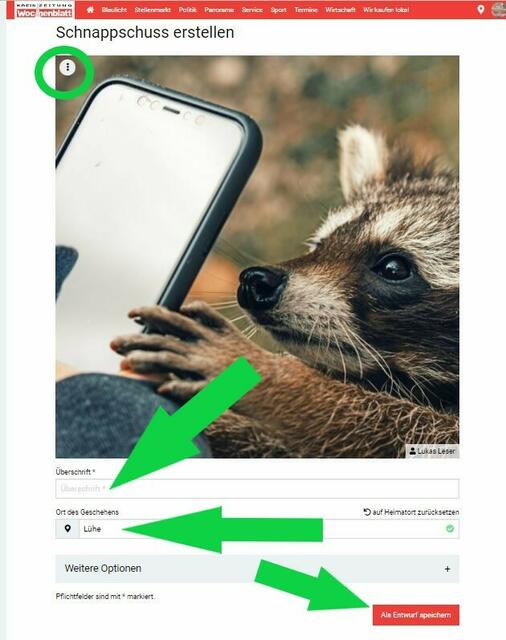
- Eine kurze und knackige "Überschrift", der "Ort des Geschehens", Bildfokus wählen und "Als Entwurf speichern" - fertig!
- Foto: tw / pexels/david selbert heller
- hochgeladen von Tamara Westphal
4. Entwurf bearbeiten / Freigabe zur Veröffentlichung
Ihr Schnappschuss ist somit unter "Meine Schnappschussentwürfe" in Ihrem Profil/Account gespeichert und zunächst nur für Sie (und für uns) sichtbar. Sie können Ihren Entwurf jederzeit bearbeiten, falls Sie eine Ergänzung haben oder Ihnen doch noch Fehler auffallen sollte. Klicken Sie hierzu auf den grau hinterlegten Knopf (mit den drei kleinen Punkten) rechts oberhalb der Textüberschrift. Über den Menüpunkt "Schnappschuss bearbeiten" können Sie jeden der genannten Schritte überarbeiten. Es ist auch möglich, eigene Beiträge zu löschen, bitte beachten Sie aber, dass ein gelöschter Schnappschuss nicht wieder hergestellt werden kann.
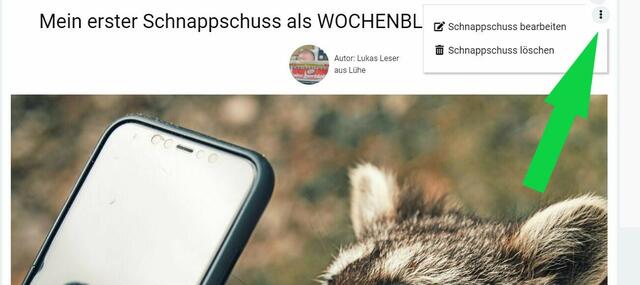
- Sie können Ihren Entwurf jederzeit bearbeiten
- Foto: tw
- hochgeladen von Tamara Westphal
Die WOCHENBLATT-Redaktion freut sich auf Ihre aktive Teilnahme als Leserreporter!
Nach einer Prüfung durch das WOCHENBLATT wird Ihr Schnappschuss online freigegeben. Die Redaktion behält sich vor, unangemessene Beiträge nicht zu veröffentlichen.
Sie haben Fragen?
Schreiben Sie uns einfach eine kurze Nachricht an leserreporter@kreiszeitung.net unter dem Stichwort "Schnappschuss", wir geben Ihnen gerne Tipps.
Wichtig:
Bitte beachten Sie jederzeit die AGB, die Datenschutzerklärung und den Verhaltenskodex. So wissen Sie immer, was Sie einstellen können und was nicht.
Hier geht's zu
- Anmeldung/Registrieren
- Beitrag erstellen / Teilen Sie Ihre Geschichte als WOCHENBLATT-Leserreporter
- Beiträge kommentieren / liken














Kommentare
Sie möchten kommentieren?
Sie möchten zur Diskussion beitragen? Melden Sie sich an, um Kommentare zu verfassen.